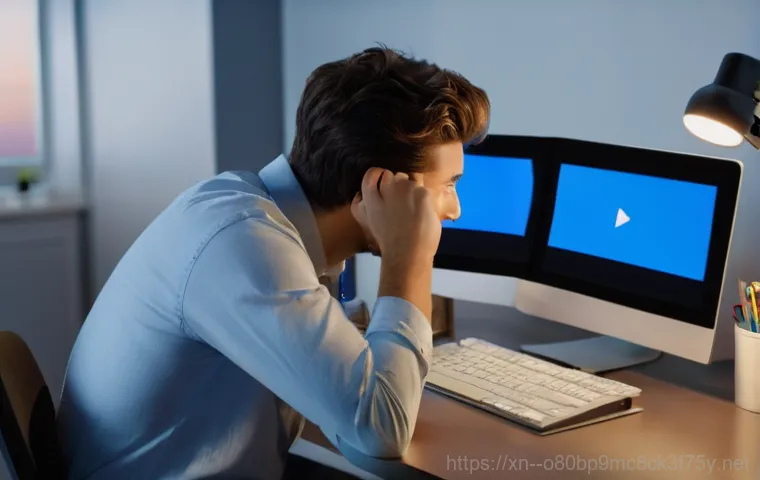컴퓨터를 한참 잘 쓰고 있는데, 갑자기 파란 화면이 떡하니 뜨면서 모든 작업을 멈춰버린 경험, 다들 한 번쯤 있으시죠? 특히 ‘VIDEO_MEMORY_MANAGEMENT_INTERNAL’이라는 메시지까지 함께 뜬다면 정말 머리가 지끈거릴 겁니다. 저도 예전에 흥도동에서 작업 중에 이런 오류를 만나 식은땀을 흘렸던 기억이 생생해요.
이게 단순히 깜짝 놀라는 수준을 넘어 중요한 자료를 날리거나 작업 흐름을 끊어버리는 주범이 되기도 하거든요. 주로 고사양 게임을 즐기거나 영상 편집처럼 무거운 프로그램을 돌릴 때 나타나기 쉬운데, 대체 왜 이런 문제가 생기는 걸까요? 그리고 어떻게 하면 이 지긋지긋한 블루스크린을 다시는 마주치지 않을 수 있을까요?
오늘 제가 그 답을 시원하게 알려드리겠습니다.
이 녀석, 도대체 왜 나타나는 걸까요? 핵심 원인 분석!

아, ‘VIDEO_MEMORY_MANAGEMENT_INTERNAL’ 블루스크린! 이 녀석의 정식 오류 코드는 0x0000010E인데, 이름만 들어도 벌써 비디오 메모리 관리 쪽에 문제가 생겼다는 느낌이 확 오시죠? 맞아요, 이 오류는 컴퓨터의 그래픽 카드(GPU)가 비디오 메모리를 제대로 관리하지 못해서 시스템이 더 이상 복구할 수 없는 상태에 이르렀다는 의미예요. 마치 고속도로의 교통 통제 시스템이 마비되어 모든 차가 엉켜버리는 것과 비슷하다고 생각하시면 됩니다. 컴퓨터는 이 상황을 해결하지 못하고 결국 파란 화면을 띄우며 멈춰버리는 거죠. 여러 가지 원인이 있지만, 가장 흔한 몇 가지를 꼽자면 그래픽 드라이버 문제, 시스템 파일 손상, 그리고 메모리(RAM) 불량 같은 것들이 있어요. 심지어는 하드 드라이브 자체의 문제나 시스템 과열 때문에 발생하기도 한답니다. 특히 무거운 프로그램을 돌리거나 고사양 게임을 장시간 플레이할 때 갑자기 뻥 하고 터지는 경우가 많아서, 게임 좀 즐기시는 분들이라면 저처럼 식겁했던 경험 있으실 거예요. 이 오류는 윈도우 10 이든 11 이든 가리지 않고 나타날 수 있는 아주 흔한 골칫덩이랍니다. 제 친구는 중요한 보고서를 작성하다가 이 오류가 뜨는 바람에 그날 밤을 새워 다시 작업했다는 슬픈 이야기도 있어요.
그래픽 카드 드라이버의 배신
마이크로소프트에 따르면 이 오류는 비디오 드라이버가 제대로 작동하지 않아 발생하는 경우가 대부분이라고 해요. 그래픽 드라이버는 그래픽 카드와 운영체제가 소통하는 통로 역할을 하는데, 이 통로에 문제가 생기면 그래픽 카드가 메모리를 효율적으로 관리할 수 없게 되거든요. 오래된 드라이버, 손상된 드라이버, 혹은 윈도우 업데이트 후에 생긴 호환성 문제 등 다양한 이유로 드라이버가 말썽을 일으킬 수 있답니다. 마치 길을 안내해 주는 내비게이션이 오래되거나 고장 나면 엉뚱한 곳으로 길을 안내해서 결국 사고를 유발하는 것과 비슷하다고 생각하시면 쉬울 거예요. 드라이버가 최신 버전이 아니거나, 설치 과정에서 문제가 생겼거나, 다른 프로그램과 충돌이 났을 때 이런 현상이 자주 나타납니다.
메모리, 시스템 파일, 그리고 저장 공간 문제
그래픽 드라이버 외에도 RAM(램) 불량이나 손상된 시스템 파일도 주범으로 꼽혀요. 컴퓨터의 램은 프로그램이 실행되는 동안 데이터를 임시로 저장하는 공간인데, 여기에 문제가 생기면 비디오 메모리 관리에도 영향을 줄 수밖에 없겠죠. 또한, 윈도우 운영체제의 핵심 파일들이 손상되었을 때도 블루스크린은 어김없이 나타납니다. 간혹 SSD나 HDD 같은 저장 장치에 문제가 생겨도 이런 오류가 발생할 수 있는데, 제가 예전에 사용하던 컴퓨터도 SSD에 배드 섹터가 생기면서 갑자기 블루스크린이 뜨는 경험을 했었죠. 하드웨어 문제뿐만 아니라 시스템 파일이나 저장 공간의 건강 상태도 아주 중요하답니다.
가장 먼저 시도해볼 수 있는 간단 해결책!
자, 블루스크린이 뜨면 일단 머리가 새하얘지겠지만, 당황하지 마세요! 의외로 간단한 방법으로 해결되는 경우도 많거든요. 제가 흥도동에서 작업 중에 블루스크린을 만났을 때도 일단 컴퓨터를 껐다가 다시 켜보니 언제 그랬냐는 듯 멀쩡하게 돌아왔던 경험이 있어요. 이건 마치 잠시 삐끗한 몸을 흔들어 다시 제자리로 돌려놓는 것과 비슷하죠. 하지만 단순한 재부팅으로 해결되지 않는다면 조금 더 적극적인 조치가 필요합니다.
일단 컴퓨터를 다시 시작해보세요!
가장 기본적이면서도 효과적인 방법은 바로 컴퓨터를 다시 시작하는 거예요. 윈도우는 다시 시작하면서 시스템을 초기화하고, 임시적인 오류나 소프트웨어 충돌을 해결하는 경우가 많거든요. 갑작스러운 오류로 인해 발생한 일시적인 현상일 수 있으니, 무언가 복잡한 시도를 하기 전에 먼저 재부팅을 해보고 상황을 지켜보는 것이 좋습니다. 간혹 저도 모르게 너무 많은 프로그램을 한꺼번에 실행했을 때 이런 문제가 발생했다가 재부팅으로 해결되는 경우를 겪곤 합니다.
최신 윈도우 업데이트는 필수!
윈도우 업데이트는 보안 취약점을 해결하는 것뿐만 아니라, 시스템 안정성을 높이고 각종 드라이버의 호환성 문제를 개선하는 데도 큰 도움이 됩니다. 혹시 윈도우 업데이트를 미루고 계셨다면 지금 당장 확인하고 최신 버전으로 업데이트해보세요. 마이크로소프트는 주기적으로 버그 수정과 성능 개선을 위한 업데이트를 제공하기 때문에, 이 오류 또한 업데이트를 통해 해결될 가능성이 충분해요. 업데이트는 설정 메뉴에서 ‘업데이트 및 보안’으로 들어가 확인하시면 됩니다. 가끔 새로운 업데이트가 오히려 문제를 일으키는 경우도 있지만, 대부분은 긍정적인 효과를 가져다준답니다.
그래픽 드라이버, 핵심 범인을 잡아라!
‘VIDEO_MEMORY_MANAGEMENT_INTERNAL’ 오류의 가장 유력한 용의자, 바로 그래픽 드라이버입니다. 이 녀석만 잘 다뤄줘도 블루스크린 문제를 상당 부분 해결할 수 있다고 제가 장담해요. 제가 겪은 대부분의 블루스크린 문제가 결국 그래픽 드라이버 업데이트나 재설치로 해결되었으니까요. 드라이버가 제대로 작동하지 않으면 그래픽 카드가 제 기능을 발휘하지 못하고, 결국 시스템 오류로 이어지게 됩니다. 마치 자동차의 엔진 오일이 부족하거나 오래되면 엔진에 무리가 가서 결국 차가 멈춰 서는 것과 같다고 볼 수 있죠. 그러니 이 부분을 꼼꼼하게 점검하고 조치하는 것이 아주 중요합니다.
그래픽 드라이버를 최신 버전으로 업데이트하기
가장 먼저 할 일은 현재 사용하고 있는 그래픽 드라이버를 최신 버전으로 업데이트하는 겁니다. 제조사 웹사이트에 직접 방문해서 자신의 그래픽 카드 모델에 맞는 최신 드라이버를 다운로드하여 설치하는 게 가장 확실한 방법이에요. (엔비디아, AMD, 인텔 등) 만약 수동으로 찾기 어렵거나 번거롭다면, ‘Driver Easy’ 같은 자동 드라이버 업데이트 도구를 활용하는 것도 좋은 방법입니다. 이 프로그램들은 시스템을 스캔해서 오래되거나 문제가 있는 드라이버를 자동으로 찾아주고, 최신 버전으로 업데이트를 도와주거든요. 저는 주로 엔비디아 홈페이지에서 직접 다운로드받아 설치하는데, 항상 최신 버전인지 확인하는 습관을 들이는 것이 중요해요. 때로는 윈도우 장치 관리자에서 ‘드라이버 업데이트’를 시도할 수도 있지만, 최신 드라이버를 완벽하게 찾아주지 못할 때도 있으니 제조사 홈페이지를 방문하는 걸 더 추천합니다.
드라이버 완전히 제거 후 재설치하기
간혹 드라이버 업데이트만으로는 문제가 해결되지 않는 경우도 있습니다. 이럴 때는 기존 드라이버를 완전히 제거한 다음, 최신 드라이버를 깨끗하게 다시 설치하는 ‘클린 설치’가 필요해요. ‘DDU(Display Driver Uninstaller)’ 같은 전문 프로그램을 사용하면 기존 드라이버 찌꺼기까지 말끔하게 제거할 수 있답니다. 드라이버를 완전히 제거하고 나면 컴퓨터 화면이 일시적으로 저해상도로 보이거나 깜빡일 수 있는데, 이건 정상적인 현상이니 걱정하지 마세요. 그 상태에서 다시 최신 드라이버를 설치해주면 됩니다. 마치 고장 난 수도꼭지를 단순히 수리하는 게 아니라 아예 새것으로 교체해서 누수를 완벽하게 막는 것과 같다고 볼 수 있어요. 이렇게 하면 드라이버 관련 충돌이나 손상 문제가 해결되는 경우가 많습니다.
메모리 & 저장 공간, 꼼꼼하게 점검하기
블루스크린의 원인이 꼭 그래픽 카드에만 있는 건 아니랍니다. 컴퓨터의 두뇌라고 할 수 있는 RAM(램)이나 데이터를 저장하는 SSD/HDD에도 문제가 숨어 있을 수 있어요. 제가 예전에 컴퓨터가 자꾸 버벅거리고 블루스크린이 뜨길래 그래픽 카드만 의심했는데, 알고 보니 램 하나가 불량이었던 적도 있었거든요. 하마터면 애먼 그래픽 카드만 붙잡고 씨름할 뻔했다니까요. 이처럼 메모리와 저장 공간의 상태는 시스템 안정성에 아주 지대한 영향을 미칩니다. 이 두 가지를 꼼꼼히 점검해 보는 것이 ‘VIDEO_MEMORY_MANAGEMENT_INTERNAL’ 오류 해결의 중요한 열쇠가 될 수 있습니다.
RAM(램) 상태 확인 및 재장착
혹시 컴퓨터 조립이나 업그레이드를 한지 얼마 안 되셨나요? 그렇다면 램이 제대로 장착되지 않았을 가능성도 배제할 수 없어요. 컴퓨터 케이스를 열고 램을 슬롯에서 뽑았다가 다시 꾹 눌러서 장착해보세요. 이때 ‘딸깍’ 소리가 나면서 고정될 때까지 힘껏 눌러주는 것이 중요합니다. [cite: 2 (Naver Q&A)] 물리적인 재장착으로 해결되는 경우도 꽤 많아요. 만약 램이 여러 개 장착되어 있다면, 하나씩 빼가면서 어떤 램이 문제인지 테스트해볼 수도 있습니다. 또한, 윈도우에 내장된 ‘Windows 메모리 진단 도구’를 사용해 램의 오류 여부를 확인할 수 있어요. 검색창에 ‘메모리 진단’이라고 입력하고 실행하면, 컴퓨터를 다시 시작하며 램을 검사해줍니다. 이 검사에서 오류가 발견되지 않았다면 램 자체는 정상이라고 봐도 좋아요.
SSD/HDD 건강 상태 및 가상 메모리 설정 확인
저장 장치, 특히 SSD의 건강 상태도 무시할 수 없는 부분이에요. ‘CrystalDiskInfo’ 같은 프로그램을 사용하면 SSD의 수명이나 오류 여부를 한눈에 확인할 수 있습니다. 만약 SSD에 문제가 있다면 교체를 고려해야 할 수도 있습니다. 또 하나 중요한 건 ‘가상 메모리’ 설정인데요, 윈도우는 실제 램이 부족할 때 하드 드라이브의 일부를 램처럼 사용하는데 이걸 가상 메모리라고 불러요. 이 가상 메모리 설정이 너무 낮게 되어 있으면 특히 고사양 게임이나 프로그램 실행 시 문제가 발생할 수 있습니다.
가상 메모리 설정은 다음과 같이 조절할 수 있습니다:
| 단계 | 설명 |
|---|---|
| 1 | ‘내 PC’를 마우스 오른쪽 버튼으로 클릭 후 ‘속성’ 선택 |
| 2 | 왼쪽 메뉴에서 ‘고급 시스템 설정’ 클릭 |
| 3 | ‘성능’ 섹션에서 ‘설정’ 버튼 클릭 |
| 4 | ‘고급’ 탭으로 이동 후 ‘가상 메모리’ 섹션의 ‘변경’ 버튼 클릭 |
| 5 | ‘모든 드라이브에 대한 페이징 파일 크기 자동 관리’ 체크 해제 |
| 6 | 시스템이 관리하는 크기 또는 사용자 지정 크기로 설정 |
저 같은 경우, 예전에 램 용량이 좀 부족해서 가상 메모리 설정을 늘려줬더니 게임 끊김 현상이 훨씬 줄어든 경험이 있어요. 이렇게 가상 메모리를 조절하는 것만으로도 시스템 안정성에 큰 도움이 될 수 있답니다.
숨겨진 시스템 문제와 소프트웨어 충돌
간단한 드라이버 업데이트나 램 점검으로도 해결되지 않는다면, 좀 더 깊은 곳에 숨어있는 시스템 파일 손상이나 소프트웨어 충돌을 의심해봐야 합니다. 이런 문제들은 눈에 잘 보이지 않아서 찾기가 쉽지 않지만, ‘VIDEO_MEMORY_MANAGEMENT_INTERNAL’ 블루스크린의 강력한 원인이 되기도 해요. 제가 컴퓨터 AS를 해본 경험으로 미루어 보면, 사용자분들이 “아무것도 안 했는데 갑자기 이래요!”라고 말씀하시는 경우의 상당수가 이런 숨겨진 문제들 때문이더라고요. 마치 몸속에 염증이 있는데 겉으로는 아무렇지도 않다가 어느 날 갑자기 열이 나고 아픈 것과 비슷한 이치라고 할 수 있죠. 이럴 땐 윈도우가 제공하는 강력한 도구들을 활용해서 문제를 파헤쳐야 합니다.
시스템 파일 손상 여부 확인 및 복구
윈도우 운영체제 파일이 손상되면 다양한 오류가 발생하는데, 그중 하나가 바로 이 블루스크린이에요. 이럴 때 사용할 수 있는 유용한 도구가 바로 ‘SFC(System File Checker)’와 ‘DISM(Deployment Image Servicing and Management)’입니다. 검색창에 ‘cmd’를 입력하고 ‘관리자 권한으로 실행’을 선택한 다음, 명령 프롬프트 창에서 ‘sfc /scannow’를 입력하고 엔터를 치면 시스템 파일의 무결성을 검사하고 손상된 파일을 자동으로 복구해줍니다. 이 과정은 시간이 좀 걸리니 여유를 가지고 기다려주세요. 만약 SFC로 해결되지 않는다면 ‘DISM’ 도구를 사용해볼 수 있습니다. 마찬가지로 관리자 권한의 명령 프롬프트에서 ‘DISM.exe /Online /Cleanup-image /Restorehealth’ 명령어를 입력하면 윈도우 시스템 이미지를 복구하는 데 도움이 됩니다. 이 두 가지 도구는 윈도우 자체의 건강을 되찾아주는 아주 강력한 치료제라고 생각하시면 됩니다.
과도한 프로그램 및 윈도우 업데이트 제거
혹시 최근에 새로운 프로그램을 설치하거나, 윈도우 업데이트를 진행한 후에 블루스크린이 발생하기 시작했나요? 그렇다면 해당 프로그램이나 업데이트가 원인일 수 있습니다. 특히 특정 게임이나 고사양 애플리케이션이 시스템과 충돌을 일으켜 비디오 메모리 관리 오류를 유발하는 경우가 종종 있어요. [cite: 1 (Naver Q&A)] 이럴 때는 제어판의 ‘프로그램 및 기능’에서 최근에 설치한 프로그램을 제거하거나, ‘설정 > 업데이트 및 보안 > 업데이트 기록 보기’에서 최근 윈도우 업데이트를 제거해보는 것이 좋습니다. 만약 안전 모드에서 윈도우 업데이트를 제거해야 한다면 그렇게 시도해볼 수도 있습니다. 저도 예전에 호환되지 않는 유틸리티를 설치했다가 시스템이 아예 먹통이 된 적이 있는데, 그때 안전 모드로 부팅해서 문제의 프로그램을 삭제했더니 다시 살아났던 기억이 생생하네요.
이젠 안녕! 블루스크린, 미리 예방하는 꿀팁!
‘VIDEO_MEMORY_MANAGEMENT_INTERNAL’ 블루스크린, 정말 지긋지긋하죠? 한 번 겪고 나면 다시는 만나고 싶지 않은 불청객일 거예요. 하지만 사전에 조금만 신경 써주고 관리해준다면 이 녀석과 작별하는 것이 마냥 꿈은 아니랍니다. 제 경험상 컴퓨터도 사람처럼 주기적인 건강검진과 관리가 필요하더라고요. 평소에 꾸준히 신경 써주는 것만으로도 고장 발생률을 현저히 낮출 수 있어요. 지금부터 제가 직접 효과를 본 예방 꿀팁들을 아낌없이 공유해 드릴게요!
PC 온도 관리와 하드웨어 모니터링
컴퓨터의 과도한 발열은 하드웨어 수명을 단축시키고, 비정상적인 작동을 유발하는 주범 중 하나입니다. 특히 그래픽 카드나 CPU의 온도가 너무 높게 올라가면 ‘VIDEO_MEMORY_MANAGEMENT_INTERNAL’ 같은 오류가 발생할 가능성이 커져요. ‘HWMonitor’나 ‘CPU-Z’ 같은 프로그램을 사용하면 실시간으로 CPU, GPU의 온도와 팬 속도 등 주요 하드웨어 정보를 모니터링할 수 있습니다. 제 경우에는 여름철에 게임을 오래 했더니 GPU 온도가 80 도를 훌쩍 넘어가면서 시스템이 불안정해진 적이 있었어요. 그때부터는 주기적으로 온도를 확인하고, 쿨러 청소를 해주거나 서멀 재도포를 통해 온도를 낮춰주는 데 신경 쓰고 있습니다. 쾌적한 환경을 유지하는 것이 컴퓨터 건강의 첫걸음이에요!
정기적인 시스템 최적화 및 정리
컴퓨터를 오랫동안 사용하다 보면 불필요한 파일이나 프로그램들이 쌓여 시스템 성능을 저하시키고 오류를 유발할 수 있습니다. 윈도우에 내장된 디스크 정리 도구를 사용하거나, ‘Microsoft PC Manager’와 같은 최적화 프로그램을 활용하여 정기적으로 시스템을 정리해주면 좋아요. 임시 파일이나 캐시 데이터를 삭제하고, 사용하지 않는 프로그램을 정리하는 것만으로도 시스템 자원을 확보하고 안정성을 높일 수 있답니다. 마치 우리 집도 주기적으로 청소하고 불필요한 물건을 버려야 쾌적하게 유지되는 것과 같은 이치죠. 또한, 불필요한 시작 프로그램을 줄이는 것도 부팅 속도 향상과 시스템 리소스 관리에 큰 도움이 됩니다.
충분한 VRAM 확보와 안정적인 전원 공급
최근 게임이나 영상 편집 프로그램들은 엄청난 양의 VRAM(그래픽 카드 메모리)을 요구합니다. 만약 사용하는 프로그램에 비해 그래픽 카드의 VRAM이 부족하다면, 시스템은 부족한 VRAM을 메우기 위해 일반 RAM이나 가상 메모리를 끌어다 쓰게 되고, 이 과정에서 충돌이 발생할 수 있어요. 따라서 주로 하는 작업에 필요한 VRAM 용량을 확인하고, 가능하다면 넉넉한 용량의 그래픽 카드를 사용하는 것이 좋습니다. 그리고 의외로 놓치기 쉬운 부분이 바로 ‘전원 공급’입니다. 불안정한 전원 공급은 컴퓨터 부품에 무리를 주고, 다양한 오류를 유발할 수 있어요. 정격 출력이 충분한 고품질 파워서플라이를 사용하고, 멀티탭이나 콘센트의 상태를 점검하는 것도 안정적인 시스템 유지에 아주 중요합니다. 저는 예전에 저가형 파워서플라이를 썼다가 컴퓨터가 자주 재부팅되는 경험을 한 후로는 꼭 인증받은 제품만 사용한답니다.
글을 마치며
휴, 정말 길고 길었던 ‘VIDEO_MEMORY_MANAGEMENT_INTERNAL’ 블루스크린과의 사투, 이제 좀 감이 잡히시나요? 저도 예전에 이 오류 때문에 작업하던 파일을 날려버리고 얼마나 속상했는지 몰라요. 하지만 오늘 제가 알려드린 방법들을 하나씩 차근차근 따라 해보신다면, 분명히 답을 찾으실 수 있을 거예요. 컴퓨터는 우리에게 너무나 소중한 작업 도구이자 여가 파트너니까요. 갑작스러운 블루스크린에 당황하지 마시고, 침착하게 해결책을 찾아나가시길 바랍니다. 건강한 컴퓨터 환경으로 스트레스 없이 즐거운 디지털 라이프를 만끽하시길 진심으로 응원합니다!
알아두면 쓸모 있는 정보
1. 블루스크린 발생 시, 가장 먼저 컴퓨터를 재부팅해보세요. 의외로 많은 일시적인 오류들이 간단한 재부팅으로 해결된답니다.
2. 그래픽 드라이버는 항상 최신 상태를 유지하는 것이 중요해요. 제조사 공식 웹사이트에서 직접 다운로드하여 설치하는 것이 가장 안전하고 확실한 방법입니다.
3. 램(RAM)의 물리적인 재장착만으로도 문제가 해결될 수 있어요. 컴퓨터 케이스를 열고 램을 뺐다가 다시 꾹 눌러 ‘딸깍’ 소리가 나게 장착해보세요.
4. 윈도우의 ‘메모리 진단 도구’나 ‘SFC/DISM’ 명령어를 활용하여 시스템 파일이나 메모리의 건강 상태를 주기적으로 점검하는 습관을 들이는 것이 좋습니다.
5. 컴퓨터 내부의 먼지 제거 및 적절한 환기를 통해 CPU와 GPU의 온도를 관리하는 것은 시스템 안정성 유지에 필수적입니다.
중요 사항 정리
‘VIDEO_MEMORY_MANAGEMENT_INTERNAL’ 블루스크린은 주로 그래픽 드라이버 문제, 램 불량, 시스템 파일 손상, 저장 장치 오류, 혹은 소프트웨어 충돌 등 다양한 원인으로 발생합니다. 문제를 해결하기 위해서는 그래픽 드라이버를 최신 버전으로 업데이트하거나 완전히 제거 후 재설치하는 것이 가장 중요하며, 램 재장착 및 윈도우 메모리 진단 도구를 통한 점검도 필수적입니다. 또한, ‘SFC’나 ‘DISM’ 같은 명령어를 이용해 시스템 파일 무결성을 확인하고 복구하는 것이 도움이 될 수 있습니다. 평소에 윈도우 업데이트를 꾸준히 하고, 컴퓨터 온도를 관리하며, 불필요한 프로그램을 정리하는 등 꾸준한 유지 보수를 통해 블루스크린을 효과적으로 예방할 수 있습니다. 문제가 발생했을 때 침착하게 원인을 파악하고 하나씩 해결해 나가는 것이 중요하며, 그래도 해결되지 않는다면 전문가의 도움을 받는 것도 좋은 방법입니다.
자주 묻는 질문 (FAQ) 📖
질문: ‘VIDEOMEMORYMANAGEMENTINTERNAL’ 오류, 대체 왜 생기는 걸까요?
답변: 아, 이 지긋지긋한 오류는 주로 그래픽 카드(GPU)의 메모리 관리 시스템에 문제가 생겼을 때 나타나는 경우가 많습니다. 제 경험상, 고사양 게임을 실컷 즐기거나 영상 편집처럼 무거운 프로그램을 돌리다 보면 유독 자주 나타나더라고요. 특히 GPU가 처리해야 할 데이터가 갑자기 확 늘어나거나, 아니면 메모리 간에 정보가 오가는 과정에서 삐끗했을 때 말이죠.
오래된 그래픽 드라이버나 손상된 드라이버가 이런 문제를 일으키기도 하고, 때로는 물리적인 RAM 메모리 자체에 문제가 생겼을 때도 이런 블루스크린이 뜰 수 있어요. 저도 한 번은 새 게임을 설치하고 신나게 플레이하다가 이 오류를 만나서 엄청 당황했었는데, 나중에 보니 그래픽 드라이버 업데이트를 미루고 있었던 게 원인이었답니다.
윈도우 시스템 파일이 손상되었거나, SSD나 하드디스크 같은 저장 장치에 문제가 있을 때도 발생할 수 있으니 원인이 꽤 다양하죠.
질문: 그럼 이 ‘VIDEOMEMORYMANAGEMENTINTERNAL’ 오류는 어떻게 해결해야 하나요?
답변: 해결 방법은 원인에 따라 여러 가지를 시도해 볼 수 있어요. 먼저 가장 흔한 원인 중 하나인 그래픽 드라이버를 최신 버전으로 업데이트하는 걸 추천합니다. 제어판에서 기존 드라이버를 깨끗하게 제거하고, 그래픽 카드 제조사 홈페이지에서 최신 드라이버를 직접 다운로드받아 설치하는 게 가장 확실한 방법이에요.
만약 드라이버 업데이트 후에도 문제가 지속된다면, 램(RAM) 카드를 한 번 뺐다가 다시 제대로 장착해 보는 것도 도움이 됩니다. 간혹 램이 제대로 꽂혀있지 않거나 먼지가 끼어있어서 접촉 불량이 생기는 경우가 있거든요. 직접 램 슬롯을 청소해주는 것도 좋고요.
저도 예전에 비슷한 문제로 고생하다가 램을 재장착했더니 귀신같이 해결된 적이 있어요. 윈도우 업데이트가 밀려있다면 최신 버전으로 업데이트를 진행하고, ‘sfc /scannow’ 명령어로 시스템 파일 검사를 해보는 것도 좋은 방법입니다. 그래도 안 된다면 최후의 수단으로 윈도우 재설치를 고려해볼 수도 있겠습니다.
질문: 오류가 자꾸 뜨는데, 혹시 제 컴퓨터에 심각한 문제가 생긴 걸까요?
답변: 이 오류가 한두 번 간헐적으로 발생하고 재부팅 후에 다시 괜찮아진다면, 일시적인 시스템 충돌일 가능성도 있어요. 하지만 만약 오류가 빈번하게 발생하거나, 특정 작업을 할 때마다 반복적으로 나타난다면 하드웨어적인 문제를 의심해봐야 합니다. 특히 컴퓨터가 블루스크린이 뜨기 전에 엄청나게 버벅거리거나 마우스 움직임이 뚝뚝 끊기는 등 이상 증상이 동반된다면 더욱 그렇죠.
가장 흔한 하드웨어 의심 대상은 앞서 말씀드린 그래픽 카드나 RAM 메모리예요. 만약 램 재장착이나 드라이버 업데이트로 해결이 안 된다면, 램 테스트 프로그램을 돌려보거나 다른 램을 끼워서 테스트해보는 것이 좋습니다. 또한, 오래된 SSD나 하드디스크의 불량 섹터도 이 오류의 원인이 될 수 있어요.
만약 여러 해결책을 시도했는데도 계속 문제가 발생한다면, 전문가의 도움을 받아 정확한 하드웨어 진단을 받아보는 것이 가장 안전하고 확실한 방법이라고 저는 생각합니다. 저도 중요한 작업이 많을 때는 만에 하나를 대비해 꼭 전문가에게 점검을 받곤 한답니다.
📚 참고 자료